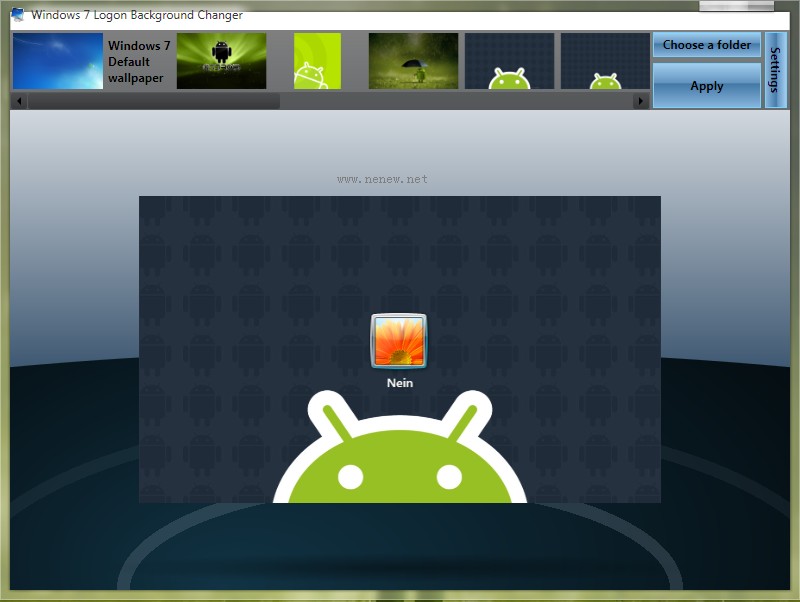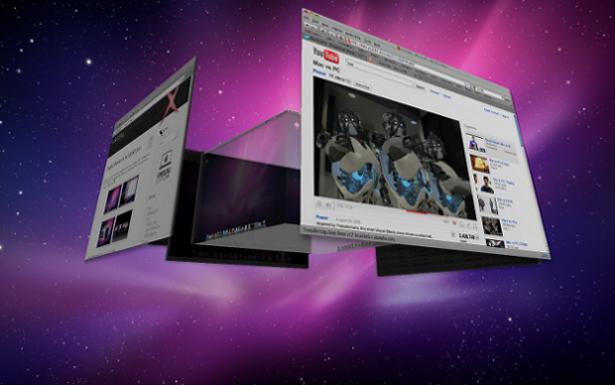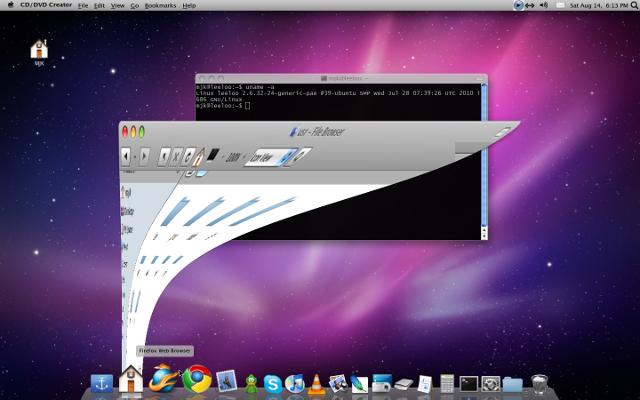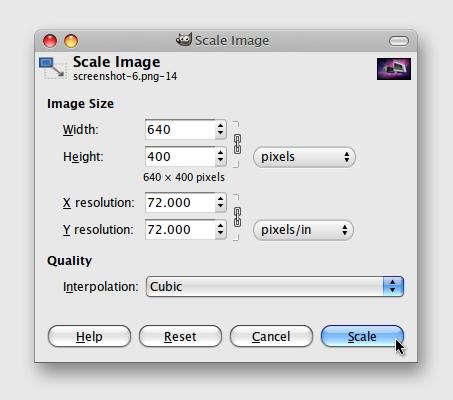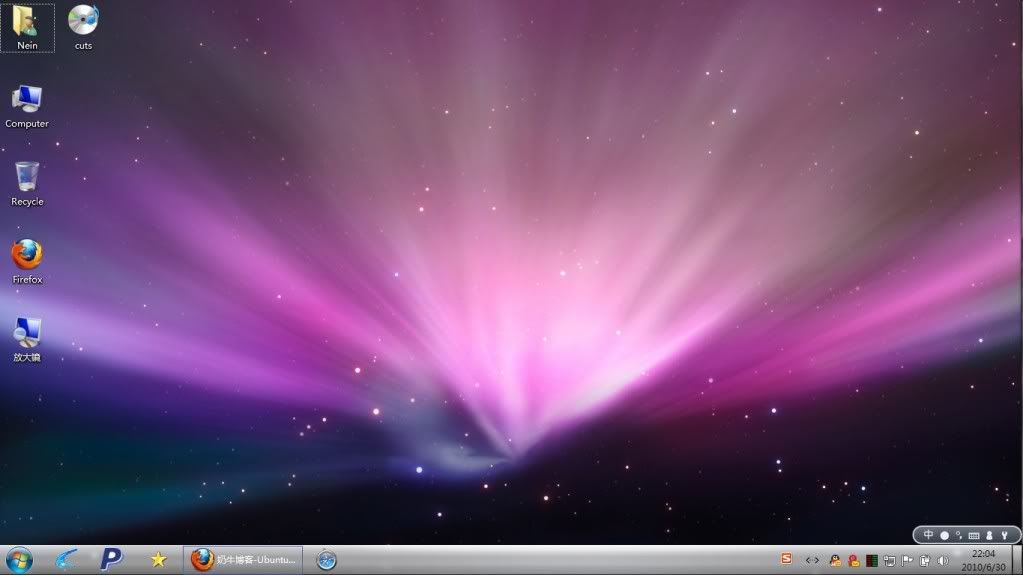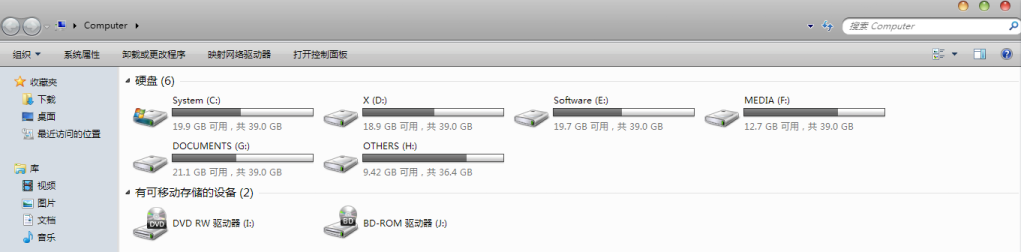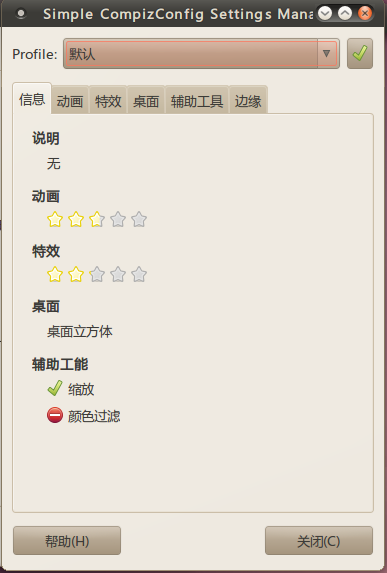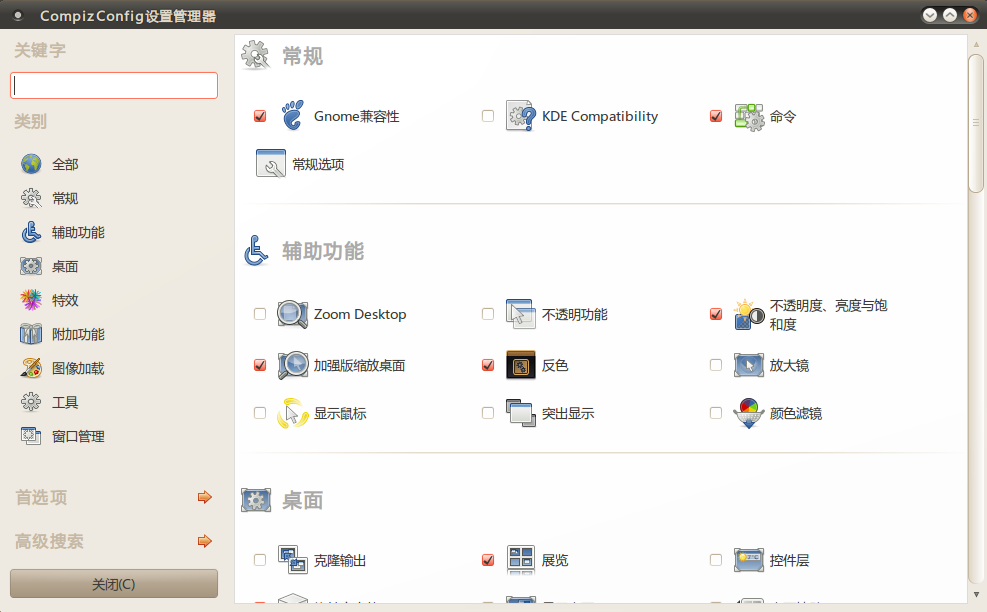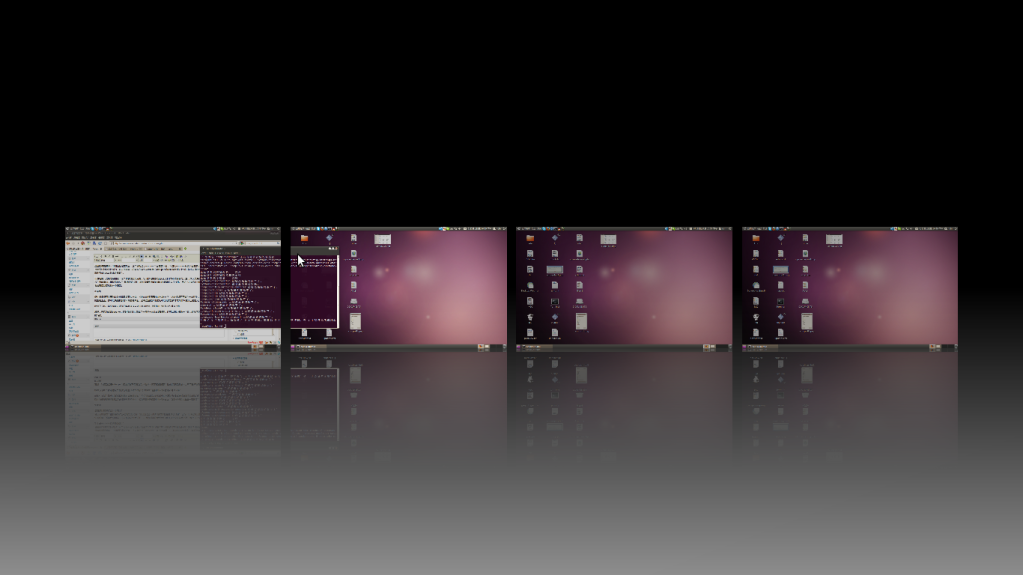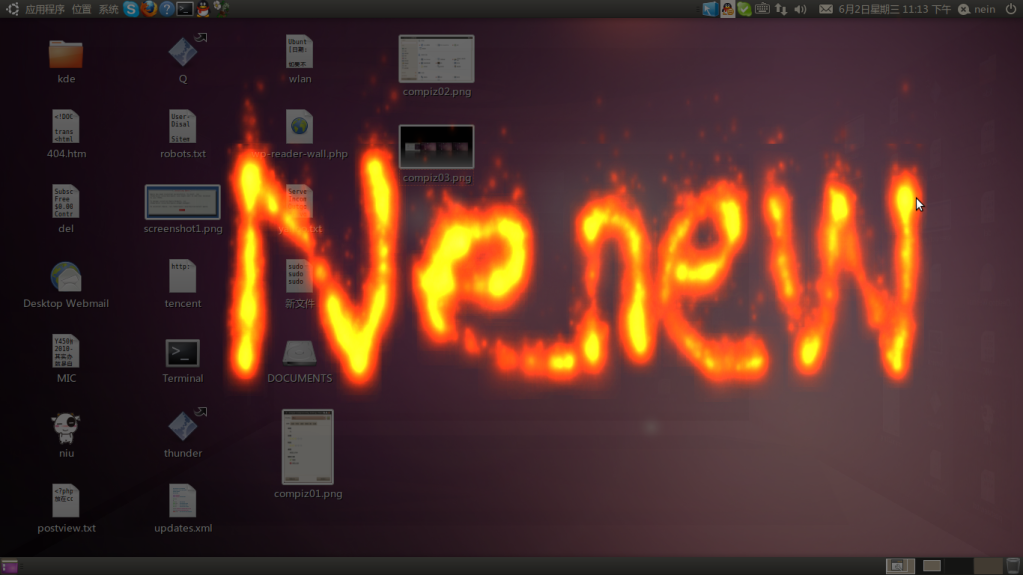距离上篇系统美化的教程已经有一周了,最近奶牛比较忙,所以很难找出大块儿的时间来写比较复杂的教程,其实ubuntu的美化本来就是很琐碎的东东,很多时候我们需要更改的往往是一个小点儿,但是就是这一个一个的小方面,可以让我们的系统更加的美观,呼呼,好啦,废话不多说了,今天我们这篇教程主要是讲解ubuntu的compiz的安装于配置。
1.首先是安装,开终端
sudo apt-get install
python-compizconfig compizconfig-settings-manager compiz-plugins compiz-core compiz-core compiz-gnome libemeraldengine0 emerald libdecoration0 compiz-fusion-plugins-extra fusion-icon compizconfig-backend-gconf
等着系统自动升级就ok啦,升级完成后你可以通过应用程序——系统工具——Compiz Fusion Icon来打开compiz的设置。其实在我们的驱动安装完成的时候系统就已经自动集成了以部分compiz的特效了,只是系统自带的设置有些简陋,不过ubuntu 10.04这个版本还有些改善,可以设置的东东比较多了,如图
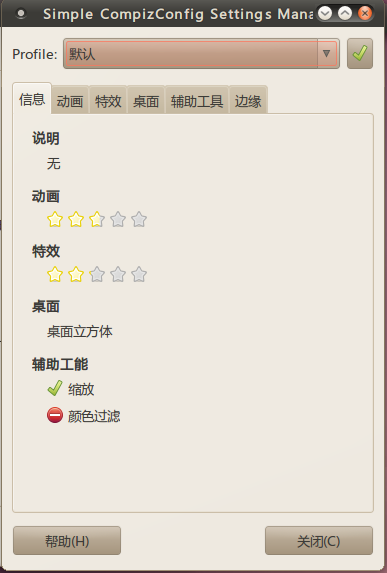
ok,系统自带的设置大家自己试验,我们主要讲解一下compiz settings的设置,右键单击已经打开的蓝色compiz fusion icon,选择settings manager打开CompizConfig设置管理器,奶牛来为大家讲解一下其中的设置。
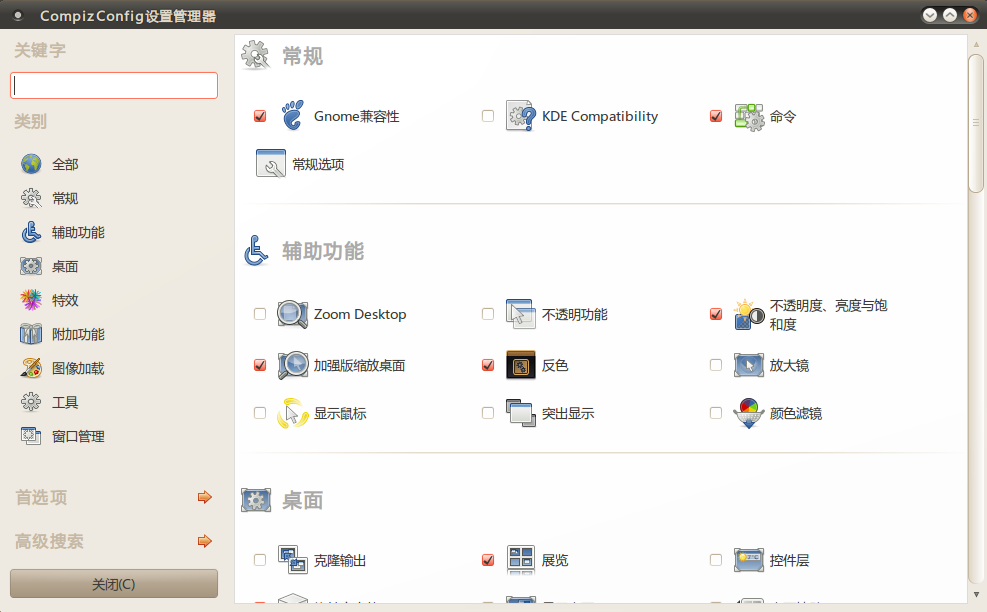
1.常规选项
常规选项中比较有用的一个功能是虚拟桌面功能,这个是ubuntu系统自带的一个功能,支持虚拟多个桌面,这里大家可以根据需要进行设置,如果想要比较特殊的效果,比如说看个六面体的效果,这里就需要设置6个虚拟桌面了。
2.辅助功能
这里奶牛要讲解一下加强版缩放桌面,这个就相当于windows下面的放大镜,不过比windows系统下面的放大镜要好用,因为这个功能是通过快捷键来控制的,可以根据自己的需要在需要放大的地方用super+鼠标的滚轮进行控制(奶牛友情提示,super键就是win键,那个有windows徽标的按键)。
不透明度、亮度与饱和度:这个功能也挺实用的,它可以调整你当前运行窗口的不透明度等设置,默认是更改的不透明度,比如你运行在当前窗口,用快捷键ALT+鼠标滚轮控制,就可以看到当前的窗口的透明度发生变化,用这个功能我们可以在不更换窗口的情况下看透窗口到底层的一个窗口。
3.桌面
奶牛觉得桌面主要的特效功能是桌面立方体,控制的时候是通过ctrl+alt+向下,这时候桌面平铺在一条线上,每个桌面都会显示一个缩略图在上面。你可以快速找到你所需要的桌面,还有这里的外观选项可以设置旋转体效果时候的顶层的图片。
旋转立方体,这个是可以让你的桌面变成立体形状来旋转,通过ctrl+alt+鼠标左键来控制。
展览:开启方式是super+e,这时候桌面也变成了一条同一线上的缩略图,你可以通过拖动一个面上的程序到另一个面来完成程序窗口的转移。如图
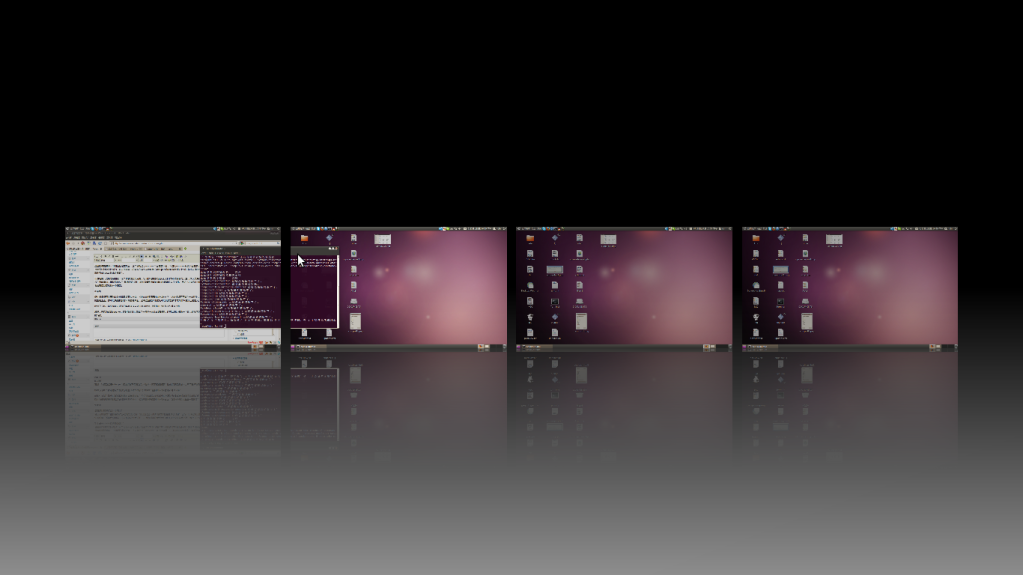
4.特效
compiz最牛叉的就是特效功能了,这里主要的特效效果在动画中进行设置,这里可以设置打开窗口关闭窗口最大化最小化的动画效果,各种效果大家自己尝试,这里奶牛为大家推荐一个特效叫做闪避特效。在聚焦动画中,选择编辑,特效选择闪避,值调整到500左右,当你运行多个程序的时候可以看到很酷的自动闪避效果。
在屏幕上绘制火焰,这个是个很酷的效果,快捷键是super+shift+鼠标左键,清除是super+shift+c,具体效果如图
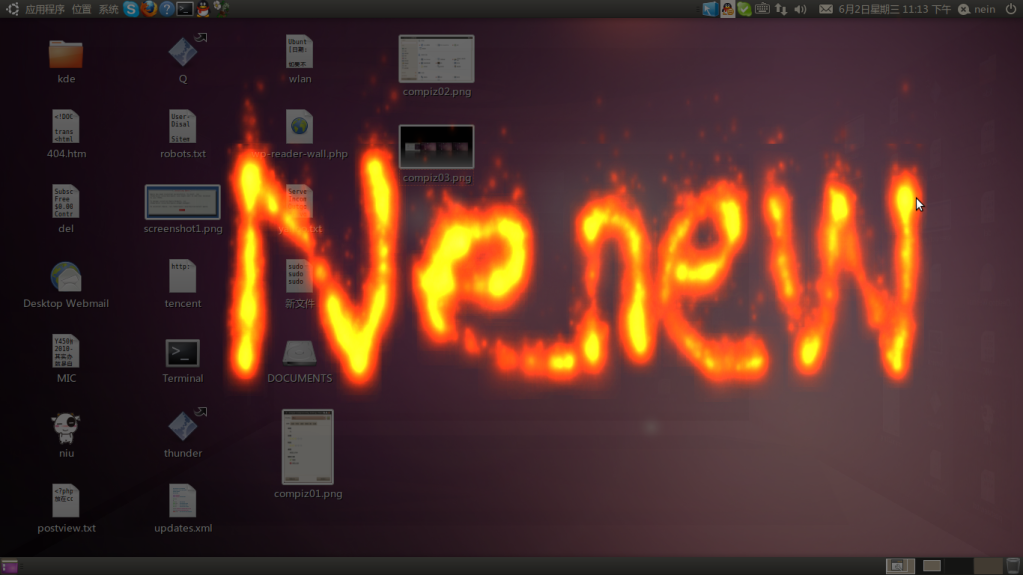
立方体倒影与变形:这个主要是来设置立方体桌面的形状的,可以设置立方体为圆形、球形和正多边形。
动画附加组件:这个可以增加动画中的特效效果个数
水纹效果:这个可以在桌面上下雨,效果挺漂亮的
5.附加功能
这里面的截屏功能比较棒,用super+鼠标左键就可以完成截图,可以自定义截图的大小和位置,用起来很方便。
6.图片加载
这个可以优化图片加载的效果,如果机子配置还可以的话全部选择就好。
7.工具中主要是修复一些效果的bug啦,来更好的显示,奶牛这里默认选中的有:Dbus,会话管理,工作区,比例扩展,正则表达式匹配,调整大小信息,鼠标位置轮询。具体功能也不是太了解,略过~~~
8.窗口
这里提供了四种程序条的切换效果,各位可以根据喜好进行选择,程序条切换就是类似于windows下的alt+tab的效果,只是这里的效果比较棒,嘿嘿,而且选择也挺多。其它的奶牛还选中了放置窗口,移动窗口,缩放,调整窗口大小。
ok,具体效果差不多也就这些,还有一个是emerald主题,这里需要到我们上节讲解的网站中下载相关的emerald主题,然后从compiz fusion icon图标右键emerald theme manager,从这里安装主题,然后从select window decorator来激活emerald主题就可以啦。吼吼,教程完成,下章我们要讲解常用应用程序的主题安装,敬请期待哦~~~